AVI转换成MP4格式的教程方法集合
1、找到需要转换格式的AVI视频文件,然后对其重命名,将后缀名为【.avi】修改为【.mp4】就可以了。不过直接暴力修改会导致视频文件受损或者无法播放。

1、进入PDF在线转换器中,然后将AVI格式的视频导入到视频转换的页面中,设置输出格式MP4格式,然后点击开始转换。
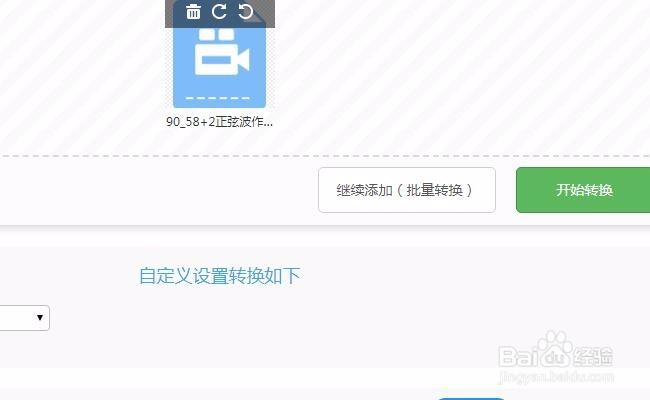
2、等待一会儿就转换完成了,然后使用手机扫描二维码或者将MP4视频下载到电脑上即可观看了。
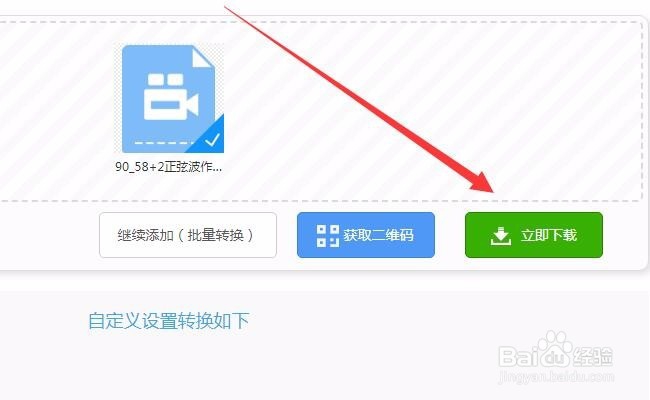
1、百度搜索视频转换器,然后将其下载到电脑上,下载完之后,点击桌面上的图标进入软件中,开始转换视频格式。
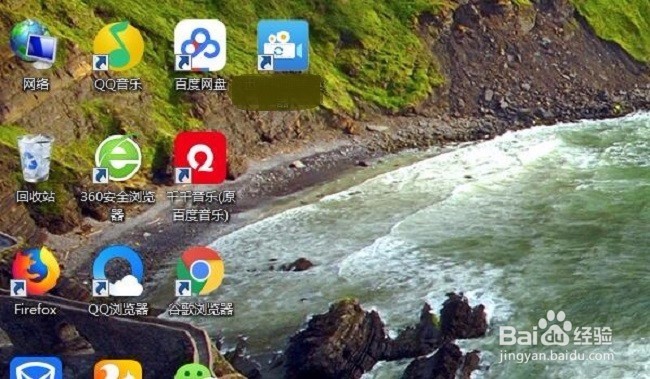
2、进入软件后,将AVI格式的视频添加到软件中,点击添加文件或者添加文件夹再或者是拖拽添加文件,在添加的文件对话框中选定文件AVI视频。
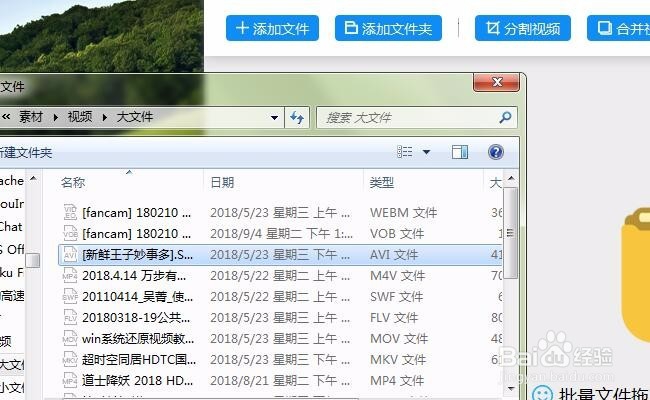
3、设置输出文件的格式,选择输出格式中的MP4视频,当然还要选择AVI视频的分辨率,在高级设置中还可以设置更多的视频参数。
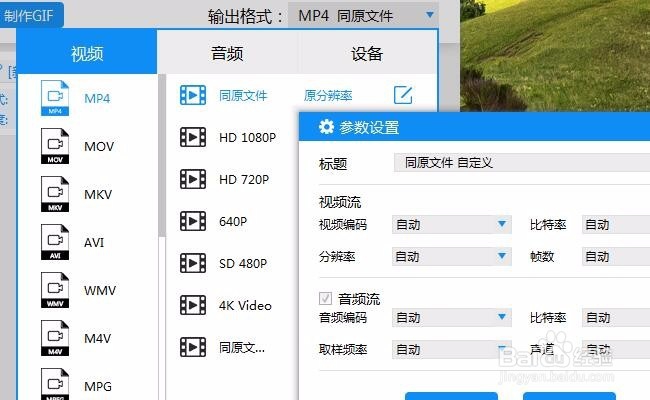
4、此时还要设置视频的输出目录,在左下角中,选择自定义保存,将转换格式后的视频MP4保存到桌面上或者其他的任意地方上。

5、现在即刻开始转换视频格式,点击右下角的开始转换,在转换的时候,需要等待进度条到100%,那么视频就转换成功了。
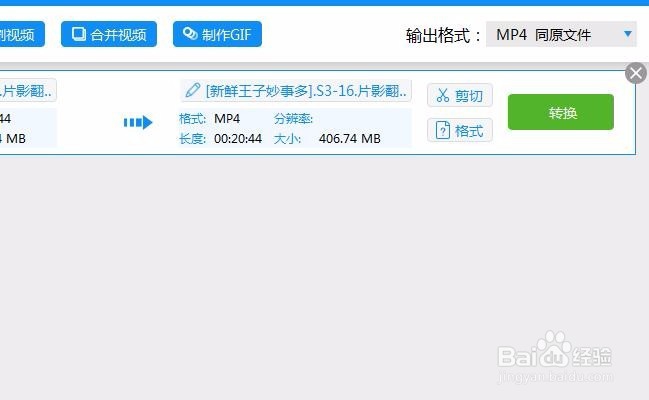
6、以上就是将AVI格式转换为MP4格式的三种方法。小编认为比较实用的就是第三种利用视频转换器进行转换,大家可以去尝试一下。
声明:本网站引用、摘录或转载内容仅供网站访问者交流或参考,不代表本站立场,如存在版权或非法内容,请联系站长删除,联系邮箱:site.kefu@qq.com。
阅读量:44
阅读量:194
阅读量:51
阅读量:76
阅读量:161